“Giải cứu” một bức ảnh bị mất quá nhiều chi tiết bởi phần bóng sẽ trở nên hết sức dễ dàng chỉ với vài bước đơn giản.
Chắc chắn các các bạn sẽ không khỏi bực mình khi một bức ảnh chụp được canh chỉnh hoàn hảo nhưng khi mở ra lại bị mất quá nhiều chi tiết do phần bóng quá tối, che khuất nhiều chi tiết đôi khi rất quan trọng. Tuy nhiên thay vì khó chịu và thẳng tay xóa bỏ, bạn có thể bình tĩnh và thực hiện việc khôi phục lại những chi tiết đó. Cách thực hiện hoàn toàn không rắc rối nhưng hiệu quả mang lại chắc chắn sẽ làm bạn bất ngờ.
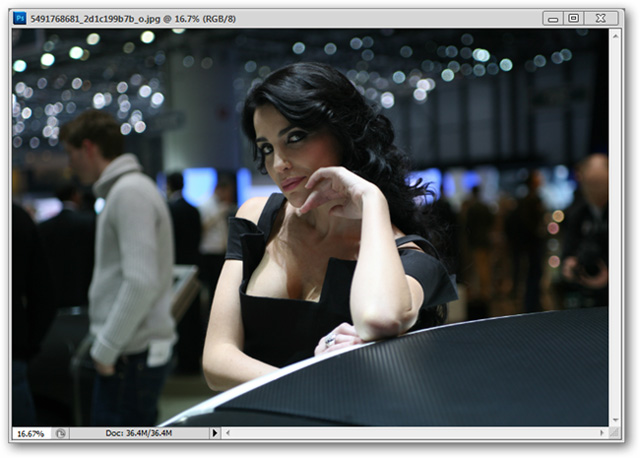
Trước tiên bạn cần phải chú ý là cách làm này chỉ áp dụng khi những bức ảnh của bạn có phần bóng (shadow) làm mất quá nhiều chi tiết. Như trường hợp của bức ảnh ví dụ, những phần khác của bức ảnh này đều rất tốt, chỉ có phần bóng làm khuôn mặt của người mẫu bị tối đi rất nhiều, vì thế chúng ta chỉ đơn giản là chỉnh sửa phần bóng để lấy lại chi tiết của khuôn mặt.
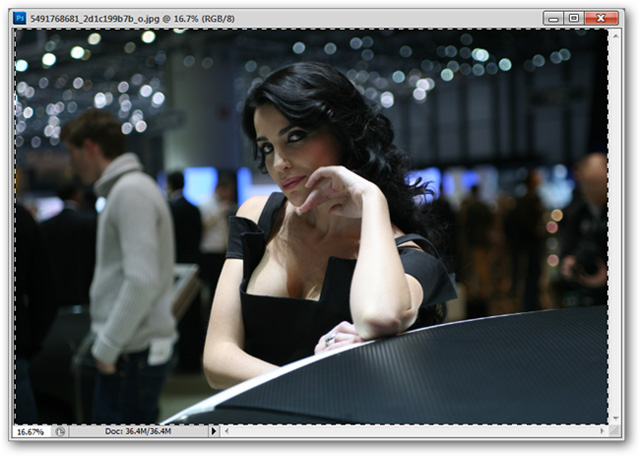
Mở bức ảnh lên, nhấn Ctrl + A để chọn hết bức ảnh, sau đó nhấn Ctrl + C để copy bức ảnh.
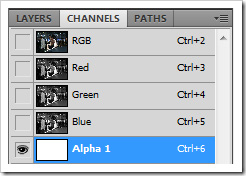
Vào tab Channels, tạo một kênh mới bằng cách nhấn nút “Create new channel” phía phía bên dưới của tab.
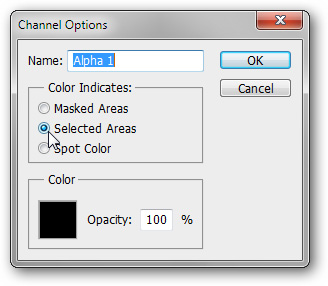
Nếu kênh Alpha bạn vừa tạo ra màu đen, bạn chỉ việc click đúp vào kênh đó, chọn Selected Areas như hình, ngược lại, nếu kênh vừa tạo ra màu trắng, bạn hãy giữ nguyên như vậy.
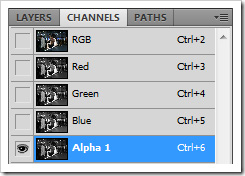
Nhấn Ctrl + V để dán bức ảnh vừa copy vào kênh Alpha.
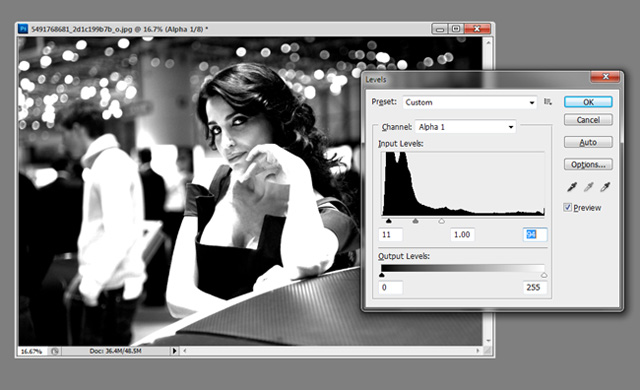
Nhấn Ctrl + L để mở bảng Level, công việc bạn cần làm là kéo con chạy màu trắng về bên trái càng nhiều càng tốt, tất nhiên phải ở một mức độ phù hợp. Mỗi bức ảnh khác nhau sẽ cần một thông số khác nhau, bạn có thể xem mức độ ảnh hưởng của bảng Level trên bức ảnh ví dụ để tìm ra cho mình thông số phù hợp nhất. Khi đã hài lòng, bạn nhấn OK.
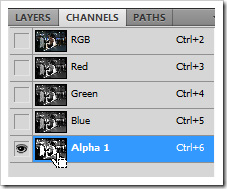
Giữ Ctrl và click trái chuột lên kênh Alpha để tạo vùng chọn, sau đó nhấn vào kênh RGB để thoát khỏi chế độ điều chỉnh trên kênh Alpha.
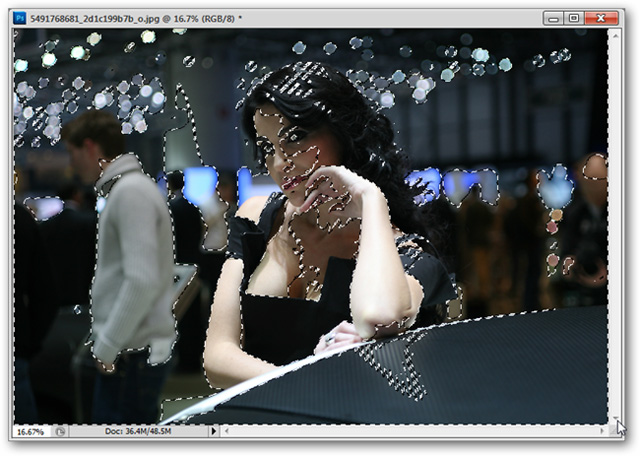
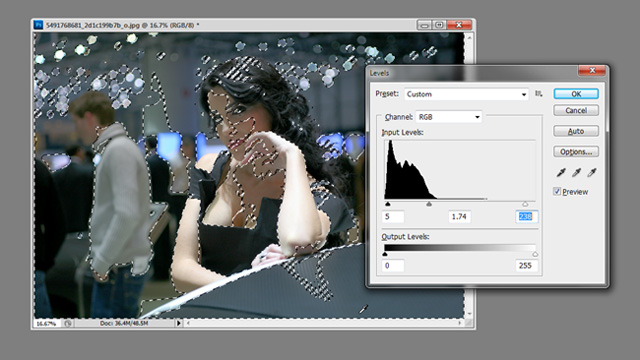
Nhấn Ctrl + L để mở bảng Level lên và điều chỉnh con chạy một lần nữa. Chú ý đến sự thay đổi của những khu vực ảnh trước kia bị che mờ bởi phần bóng đen, đến khi cảm thấy vừa ý, bạn chỉ việc nhấn OK.

Cho cho đến đây bạn đã hoàn thành việc lấy lại chi tiết cho những vùng ảnh quá tối, hiệu quả ra sao bạn có thể dễ dàng thấy được khi so sánh với bức ảnh gốc. Tuy nhiên, nếu như bạn không muốn việc chỉnh sửa này làm ảnh hưởng đến vùng tối của cảnh vật bao bọc, có thể thực hiện theo những bước sau.
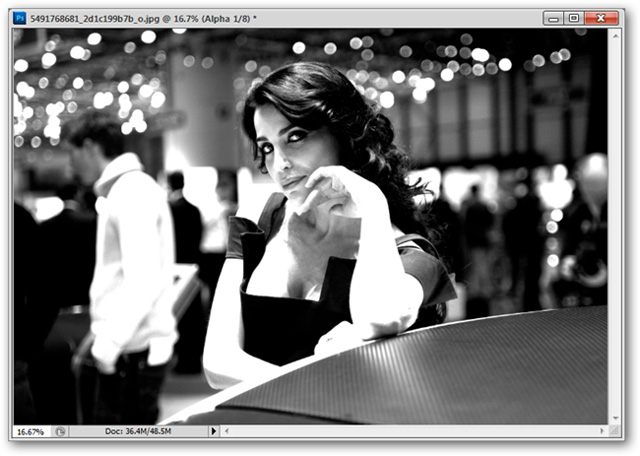
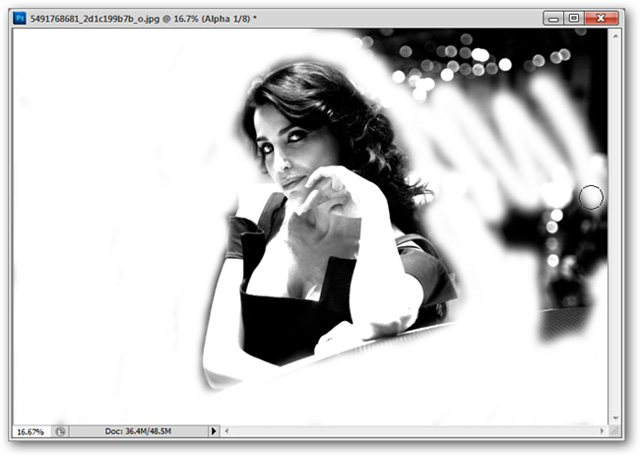
Quay trở lại kênh Alpha được tạo ra thuở đầu, bạn có thể sử dụng Eraser (E) để xóa đi những phần ảnh bạn không muốn bị ảnh hưởng.
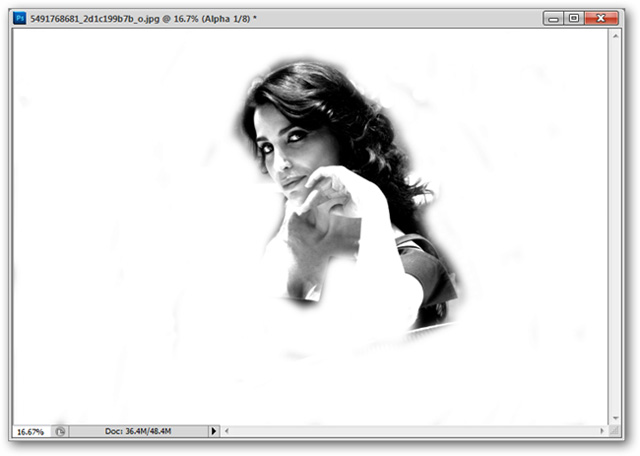
Ctrl + Click trái vào kênh Alpha để tạo vùng chọn, sau đó bạn chọn kênh RGB.
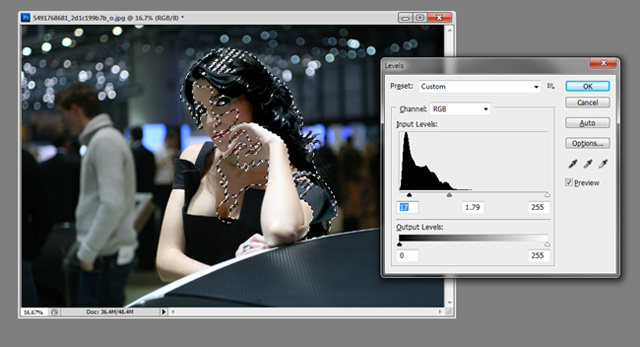
Chú ý rằng giờ đây vùng chọn của bạn chỉ tập trung vào những khu vực chủ thể của bức ảnh chứ không dàn trải như thuở đầu. Bạn chỉ việc sử dụng bảng Level như thuở đầu để hiệu chỉnh phần bóng một lần nữa. Và đây là kết quả.
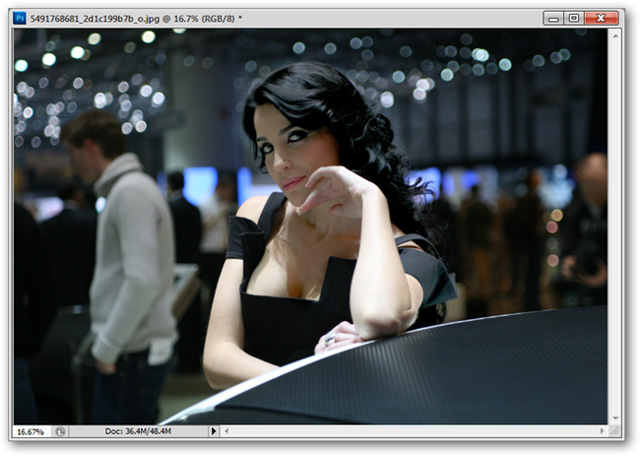
Với một vài thay đổi trong cách làm, chỉ vùng tối của chủ thể bạn chọn bị thay đổi, còn những vùng tối của cảnh vật bao bọc hoàn toàn được giữ nguyên.

Cách Tạo Vùng Sáng Tối Trong Ảnh Với Photoshop Đơn Giản
FAQs về Khôi phục chi tiết từ vùng tối của ảnh
1. Khái niệm về Khôi phục chi tiết từ vùng tối của ảnh là gì?
Khôi phục chi tiết từ vùng tối của ảnh là tiến độ sử dụng các công cụ và phần mềm đồ họa để tạo ra các chi tiết sáng rõ ràng và có đường nét rõ ràng hơn từ các vùng tối của ảnh thuở đầu.
2. Tại sao cần khôi phục chi tiết từ vùng tối của ảnh?
Việc khôi phục chi tiết từ vùng tối của ảnh là rất cần thiết trong trường hợp ảnh thuở đầu quá tối hoặc ảnh bị mờ và không rõ ràng. Khi tạo ra các chi tiết sáng rõ ràng và có đường nét rõ ràng hơn từ các vùng tối của ảnh, chúng ta có thể nâng cao chất lượng và độ phân giải của ảnh, giúp cho ảnh trở nên sắc nét và chi tiết hơn.
3. Làm thế nào để thực hiện khôi phục chi tiết từ vùng tối của ảnh?
Để thực hiện khôi phục chi tiết từ vùng tối của ảnh, trước hết chúng ta cần phải sử dụng các công cụ và phần mềm đồ họa như Photoshop để chỉnh sửa các mức sáng, tăng độ tương phản và tạo ra các chi tiết sáng rõ ràng và có đường nét rõ ràng hơn từ các vùng tối của ảnh thuở đầu.
4. Có bao nhiêu cách để khôi phục chi tiết từ vùng tối của ảnh?
Có nhiều cách để khôi phục chi tiết từ vùng tối của ảnh, bao gồm việc sử dụng các công cụ và phần mềm đồ họa để chỉnh sửa các mức sáng, tăng độ tương phản và tạo ra các chi tiết sáng rõ ràng và có đường nét rõ ràng hơn từ các vùng tối của ảnh thuở đầu.
5. Các lợi ích của khôi phục chi tiết từ vùng tối của ảnh là gì?
Các lợi ích của khôi phục chi tiết từ vùng tối của ảnh là giúp nâng cao chất lượng và độ phân giải của ảnh, giúp cho ảnh trở nên sắc nét và chi tiết hơn. Đồng thời, việc khôi phục chi tiết từ vùng tối của ảnh cũng giúp cho ảnh trở nên đẹp hơn và thu hút hơn.
Từ khóa về Khôi phục chi tiết từ vùng tối của ảnh
– Phục hồi nét ảnh
– Tăng độ tương phản ảnh
– Xử lý ảnh bị mờ
– Chỉnh sửa vùng tối của ảnh
– Điều chỉnh độ sáng của ảnh
– Làm rõ vùng tối của ảnh
– Nâng cao chất lượng ảnh
– Khôi phục chi tiết từ vùng tối
– Xử lý ảnh bị quá sáng hoặc quá tối
– Sửa lỗi ảnh bị nhiễu.
Nếu có bắt kỳ thắc mắc nào về Khôi phục chi tiết từ vùng tối của ảnh hãy cho chúng mình biết nhé, mọi câu hỏi hay góp ý của các các các bạn sẽ giúp mình hoàn thiện hơn trong các bài sau nhé!
Bài viết Khôi phục chi tiết từ vùng tối của ảnh được mình và team tổng hợp từ nhiều nguôn. Nếu thấy bài viết Khôi phục chi tiết từ vùng tối của ảnh giúp ích cho bạn thì hãy ủng hộ team Like hoặc Share nhé!



